1. 구글 검색창에서 "google api console" 검색
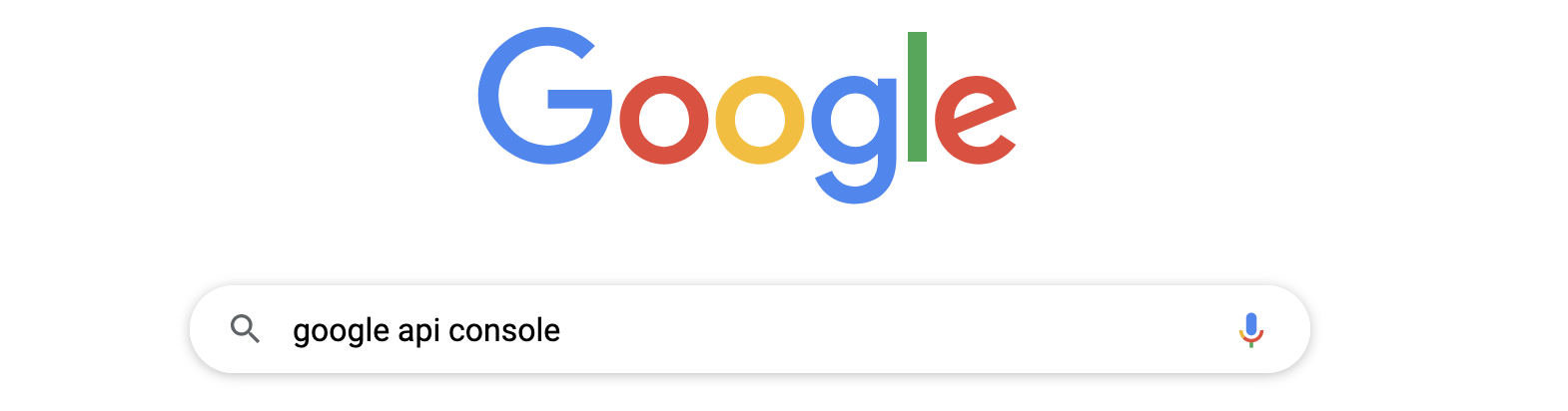
2. "Google API Developer Console" 클릭

3. "프로젝트 선택" 클릭

4. "새 프로젝트" 클릭 -> 프로젝트 이름 입력 (필자는 "translateApi"로 입력) -> "만들기" 클릭

5. 좌측 네비게이션 바에서 "라이브러리" 클릭
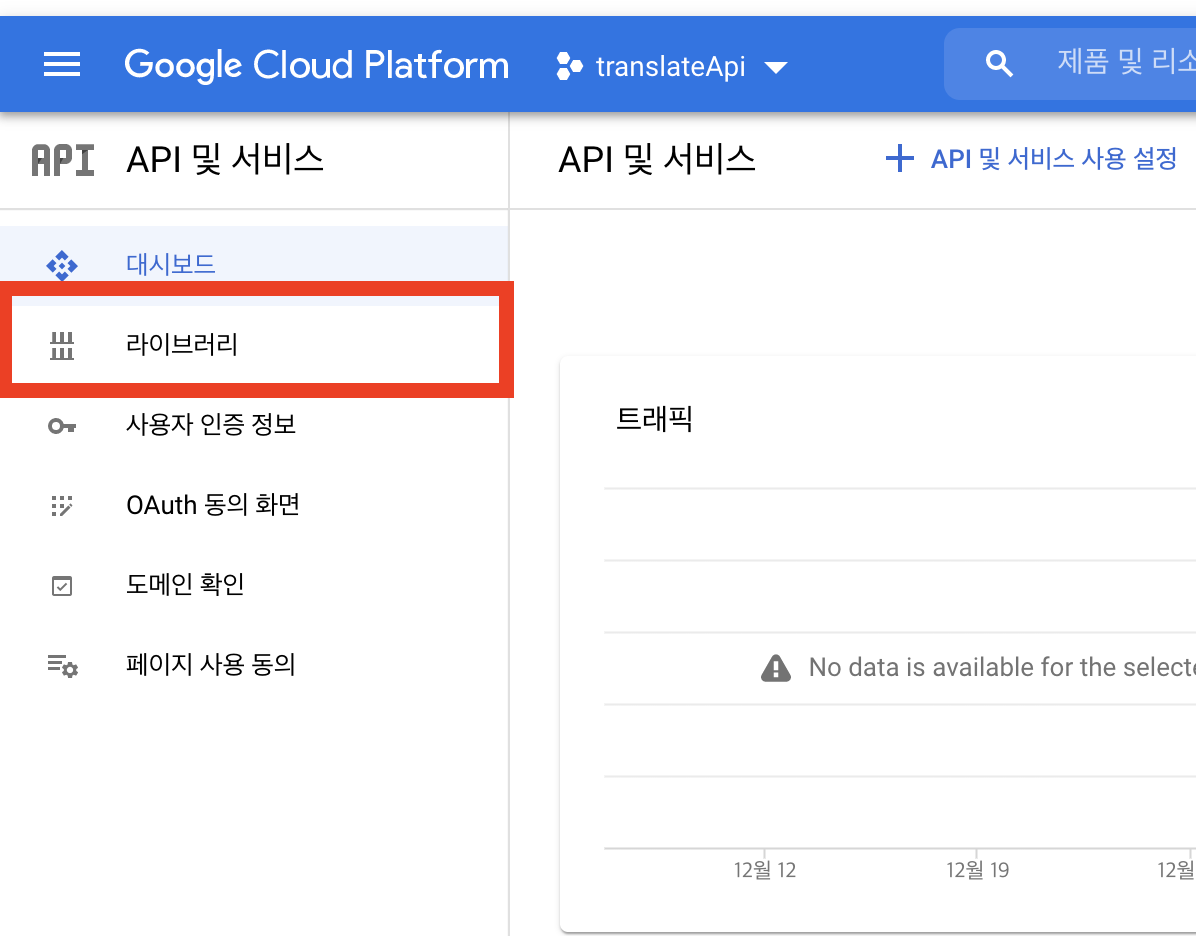
6. "cloud translation api" 입력
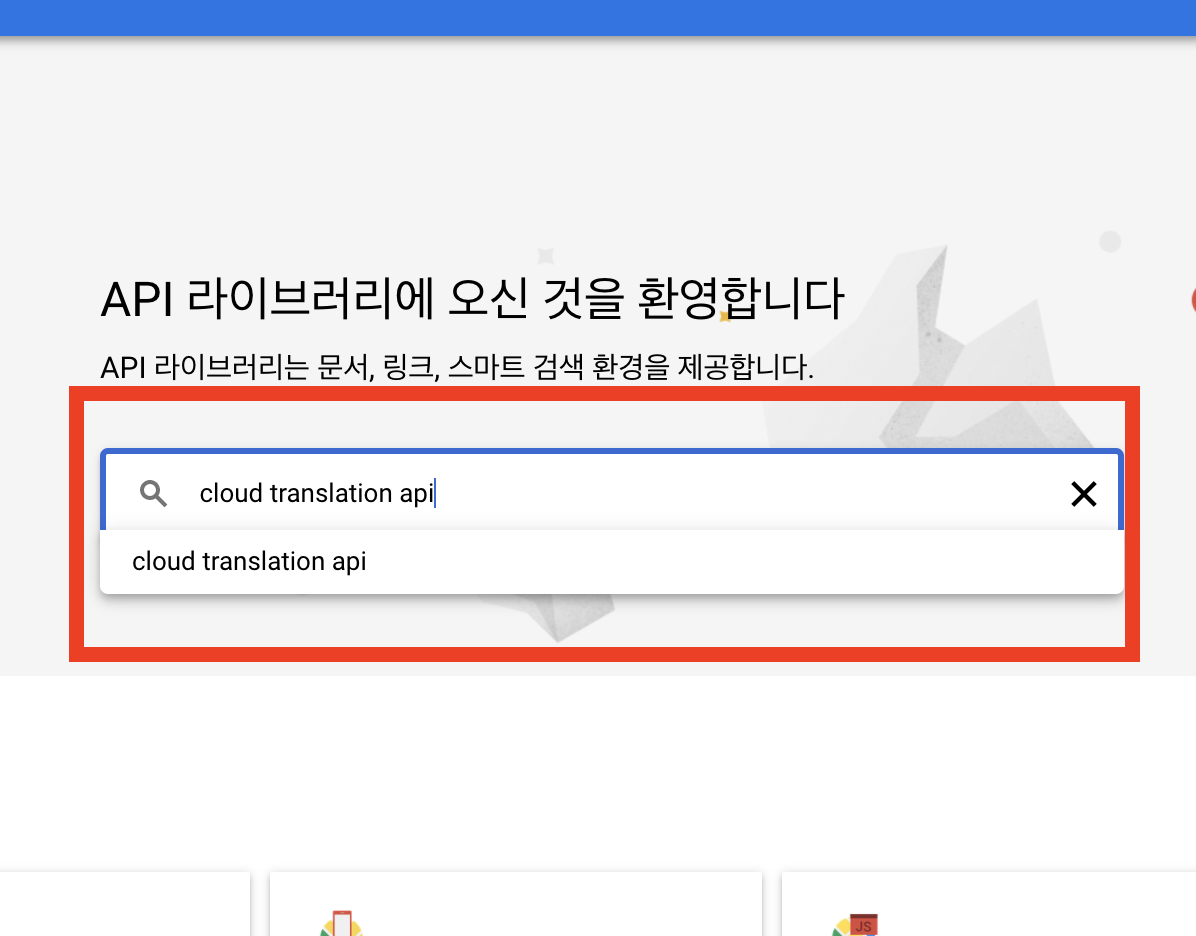
7. "cloud translation api" 클릭

8. "사용" 클릭
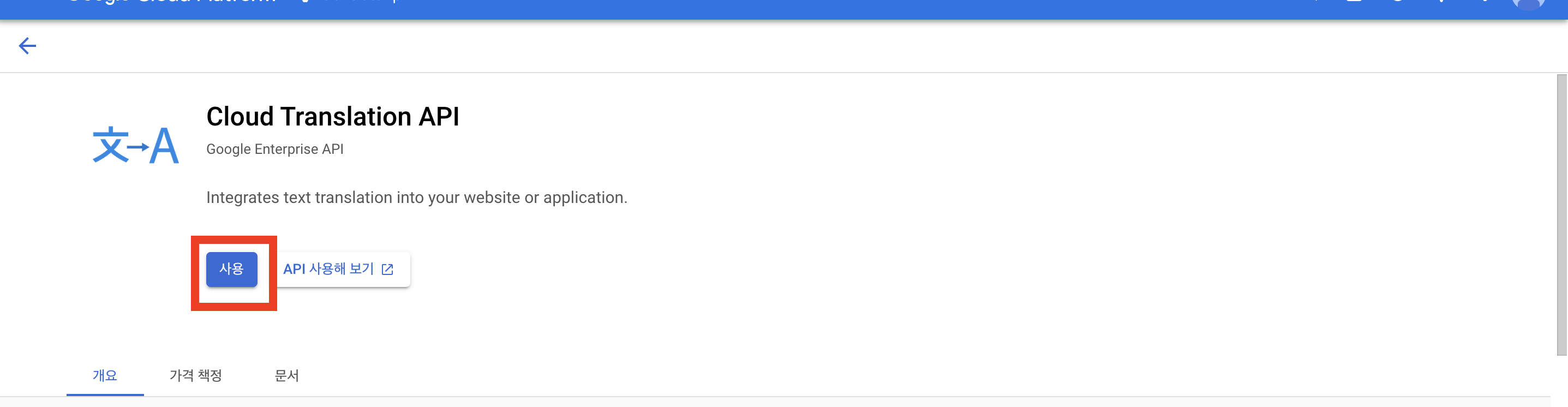
9. 아래와 같은 문구가 뜨면, 신용카드 연결이 되어 있지 않은 계정을 사용한 것입니다. 신용카드 연동을 완료 하신 후 다시 진행해 주세요.
("결제 사용 설정"을 클릭한 후 구글 안내를 따라 진행)

10. ("결제 사용 설정"을 완료 하였다면) "사용자 인증 정보" 클릭

11. "+ 사용자 인증정보 만들기" 클릭
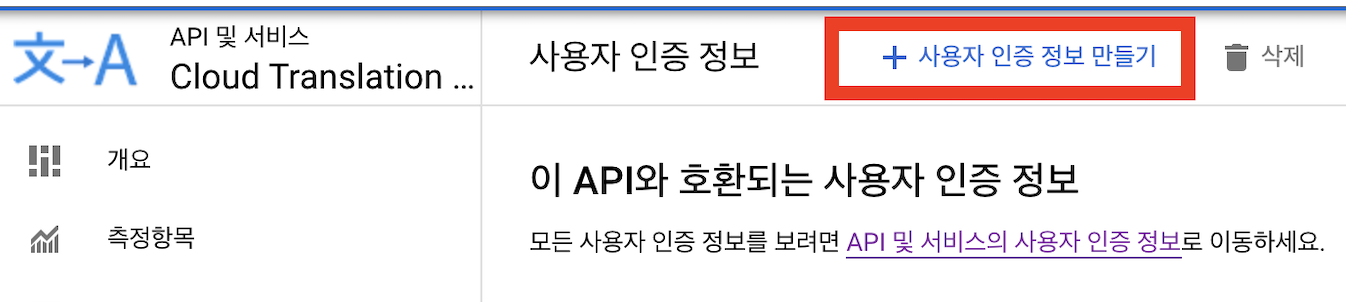
12. "서비스 계정" 클릭
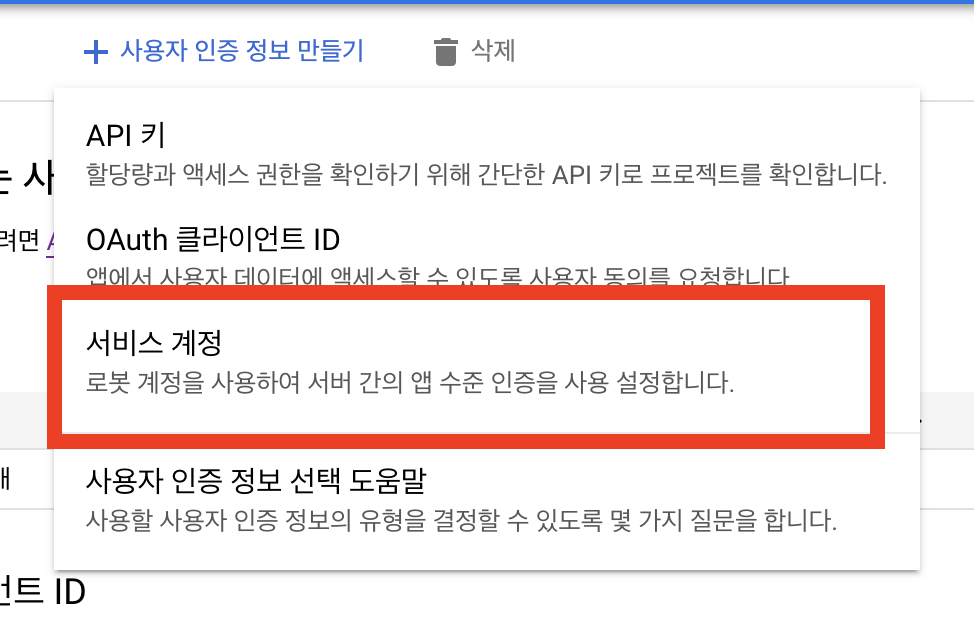
13. 서비스 계정 이름 입력 (필자는 "translateApi"로 입력) -> "완료" 클릭

14. 서비스 계정 항목에서 이메일 이름 클릭

15. "키" 클릭

16. "키 추가" 클릭 -> "새 키 만들기" 클릭
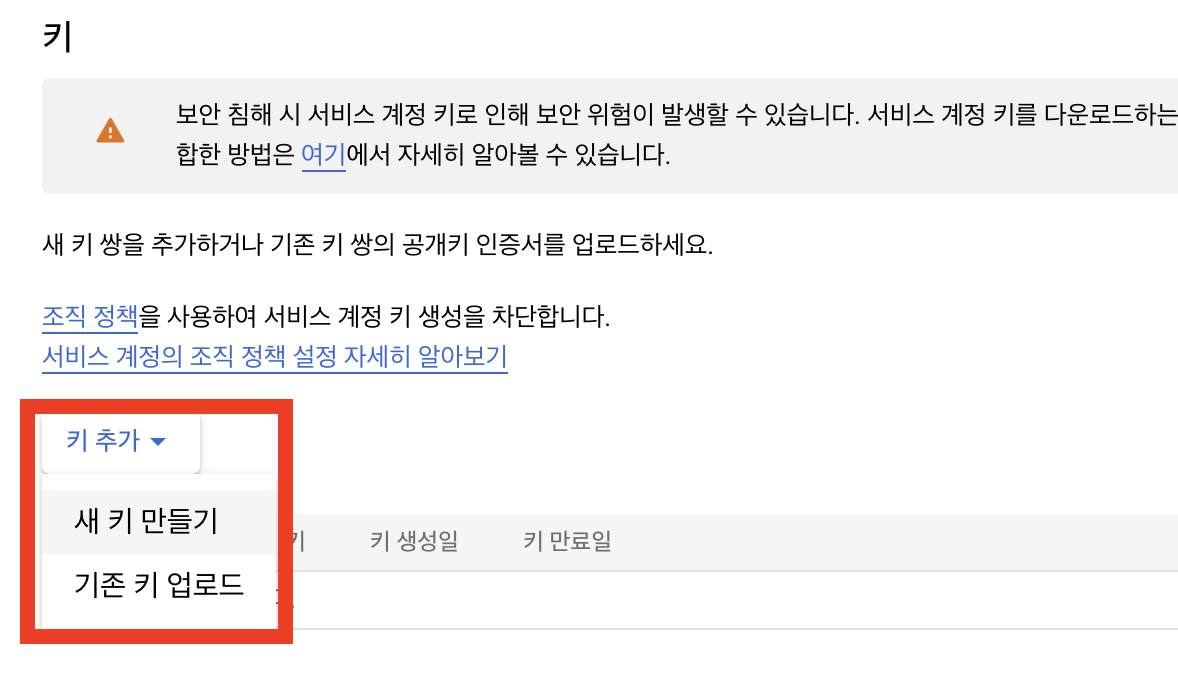
17. "키 유형"을 "JSON"으로 설정 후 "만들기" 클릭

18. 키를 가진 json 파일이 바로 다운로드 되며, json 파일을 원하는 이름으로 교체한 후 사용 하면됩니다.
(json 파일을 활용한 구글 번여 api 사용 방법은 아래 링크 참고)
https://codechacha.com/ko/python-google-translate/
Python - Google translate(구글 번역) API 사용 방법
구글 번역 API를 사용하는 방법은 googletrans 또는 Google Cloud Translation을 이용하는 것입니다. googletrans는 무료 API이지만 사용 횟수 제한이 있습니다. Google Cloud Translation는 유료이지만 제한이 없습니
codechacha.com
'etc' 카테고리의 다른 글
| nvidia-smi 실시간 으로 보기, watch (0) | 2023.04.28 |
|---|---|
| ppt 탬플릿 구매 추천 (0) | 2023.04.28 |
| 트위터 api 사용량 확인 (0) | 2023.04.28 |
| 웹 크롤링(리스틀리 간단 사용법) (0) | 2023.04.28 |
| 유튜브 api 쿼터 사용량 확인(quota) (0) | 2023.04.27 |



댓글